Vi vet alla det. Du ligger i soffan med din iPad , och varje gång du vrider dig, det vill säga lite, vänds skärmen runt utan förvarning. Skärmrotation är faktiskt en smart funktion som automatiskt växlar skärmen mellan stående och liggande läge beroende på hur du håller din iPad. Men ibland kan det vara ganska frustrerande, särskilt när du försöker läsa, spela spel eller titta på dina favoritserier.
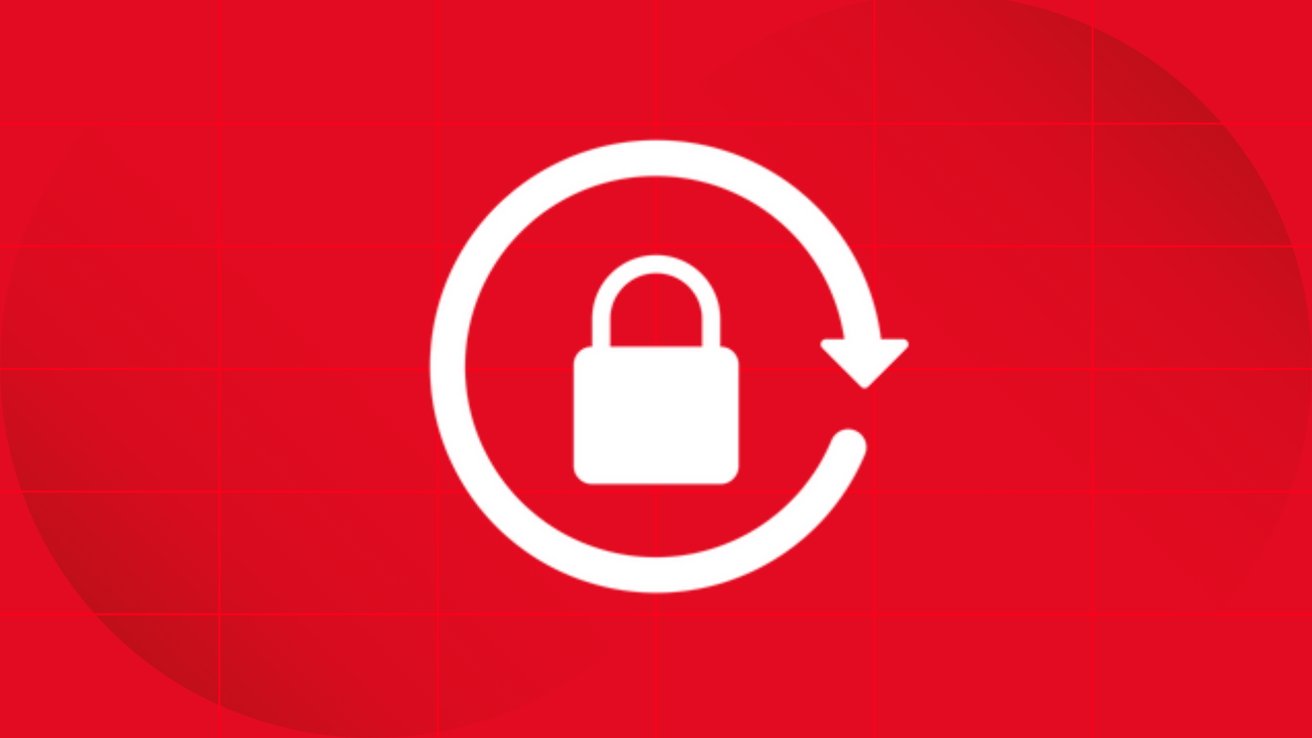
Hur man låser iPad-skärmrotationen
Varför fortsätter min iPad-skärm att rotera?
Apples iPads är utrustade med automatisk skärmrotation, vilket gör det enklare att använda enheten i olika positioner. Funktionen justeras automatiskt beroende på hur du vrider din surfplatta. Detta kan vara mycket användbart när du använder rit- eller bildredigeringsappar, spelar vissa spel eller läser en bok. Rotation är dock inte alltid önskvärd, särskilt när du ligger på en soffa, i sängen eller snabbt byter position.
Hur man låser iPad-skärmrotationen med några få klick
Lyckligtvis har Apple gjort det snabbt och enkelt att slå på och av automatisk rotation. Följ dessa enkla steg:
- Svep nedåt från det övre högra hörnet på din iPad för att öppna Kontrollcenter (på äldre modeller: svep uppåt från skärmens nederkant).
- Hitta ikonen med ett lås och en cirkulär pil runt den. Denna ikon representerar rotationslås.
- Tryck på ikonen en gång för att aktivera eller inaktivera låset. När ikonen är röd eller har en färgad bakgrund betyder det att rotationen är låst.
Du kommer nu att märka att skärmen inte längre roterar när du vrider på din iPad.
När ska man stänga av rotationen?
Det är förstås en smaksak, men de flesta tycker att det är bekvämt att inaktivera rotation när de till exempel:
- Tittar på videor eller filmer där oavsiktliga vändningar kan vara irriterande
- Läser en e-bok eller nyhetsartiklar, där läsbarheten är bäst med en fast skärmorientering
- Använd vissa spel eller kreativa applikationer där en stabil orientering ger bättre användarupplevelse och noggrannhet.
Kan jag fortfarande växla manuellt mellan liggande och stående?
Ja, självklart! Även om du har aktiverat skärmrotationslåset behöver du bara stänga av det igen genom att trycka på samma ikon i Kontrollcenter. På så sätt kan du enkelt välja om du föredrar porträttläge eller liggande läge, beroende på vad du gör på din enhet för närvarande.
Har du fortfarande problem med rotationen?
Om din iPad-skärm fortfarande inte samarbetar efter att du följt stegen ovan kan det bero på inställningar i enskilda appar eller större systemproblem. Det rekommenderas att du startar om enheten eller uppdaterar din iOS-version om du upplever ihållande problem. Alternativt kan du söka råd direkt från We❤️Apple – ditt danska forum och din webbutik för allt som rör Apples värld.
På We❤️Apple hittar du många fler tips, guider och spännande nyheter som kan göra din upplevelse med iPad och andra Apple-produkter ännu bättre. Läs mer på vår blogg och lär dig hur du kan optimera ditt digitala liv.
Slutliga tankar om skärmrotation på iPad
Som du kan se är det otroligt enkelt att styra din skärmrotation och skapa en bekvämare upplevelse på din iPad. Nu behöver du inte längre bli frustrerad av en skärm som hoppar runt när du minst anar det. Behåll kontrollen med bara några få klick och njut av optimal komfort!
Om du letar efter fler användbara tips, råd eller inspiration kan du alltid hitta mer innehåll på We❤️Apple . Bli smartare, mer produktiv och få ut mer av dina Apple-produkter idag!
Läs originalartikeln om detta ämne på AppleInsider eller delta i diskussionen på deras forum .
Hitta fler användbara tips och tricks för din iPad på vår webbplats: Sök We❤️Apple














